Jak stworzyć tabelę Elementora w WordPress
Opublikowany: 2022-06-24Tabele są kluczowym elementem większości stron internetowych. Możesz ich używać do udostępniania wszelkiego rodzaju informacji, od cen po listy funkcji i linki. WordPress umożliwia skonfigurowanie podstawowych tabel dla Twojej witryny, ale możesz potrzebować więcej opcji dostosowywania.
Z Elementorem masz dostęp do wielu widżetów tabel. Co więcej, istnieje wiele wtyczek tabel Elementor, które dodają nowe widżety do popularnego narzędzia do tworzenia stron.
W tym artykule porozmawiamy o tym, jak działają tabele WordPress i ich porównanie z widżetami Elementora. Następnie pokażemy, jak ręcznie tworzyć tabele Elementor, i przedstawimy kilka wtyczek, które dodają nowe widżety tabel do edytora. Weźmy się za to!
Kiedy używać tabel WordPress
Gdy zaczniesz ich szukać, zauważysz, że tabele są wszędzie w sieci. To dlatego, że są to jedne z najbardziej wszechstronnych elementów, których możesz użyć na stronie internetowej.
Weźmy na przykład tabele cenowe. Trudno znaleźć serwis lub witrynę subskrypcji, która nie korzysta z tabel ułatwiających porównywanie opcji:
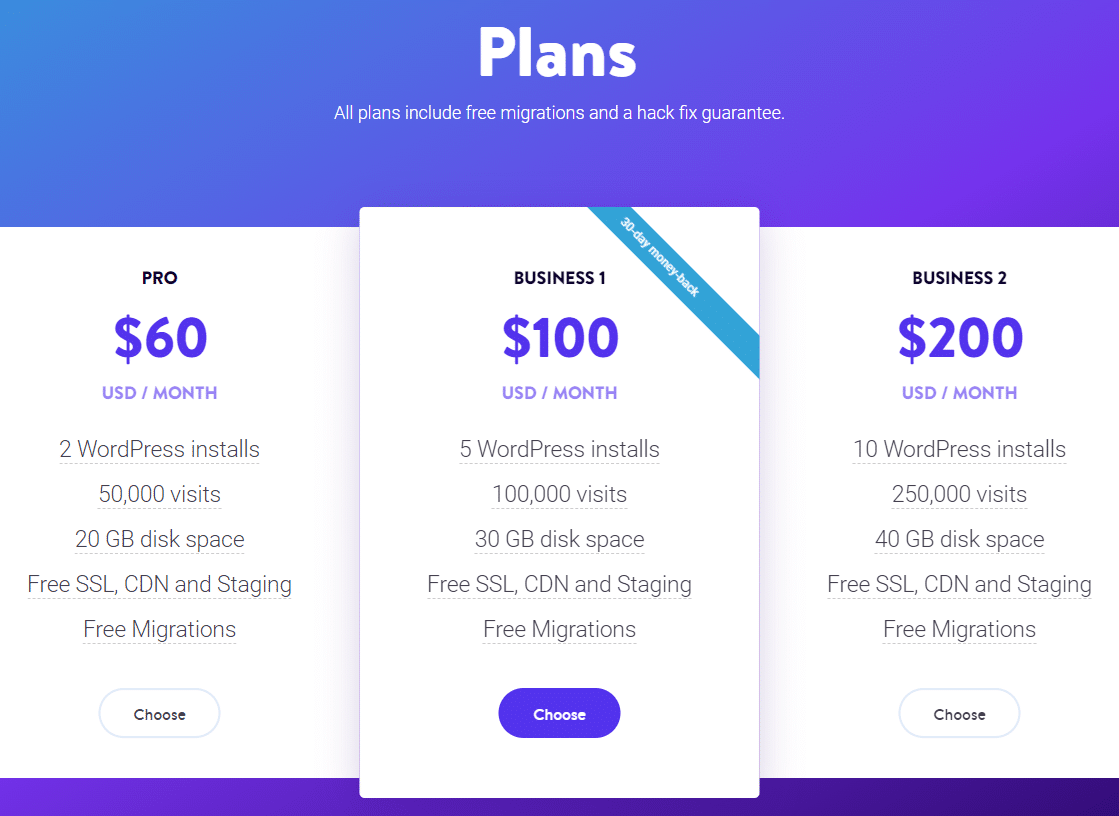
Tabele umożliwiają prezentowanie dużych ilości informacji w sposób łatwy do przyswojenia dla czytelników. Co więcej, tabele ułatwiają użytkownikom porównywanie wielu zestawów danych ze sobą:
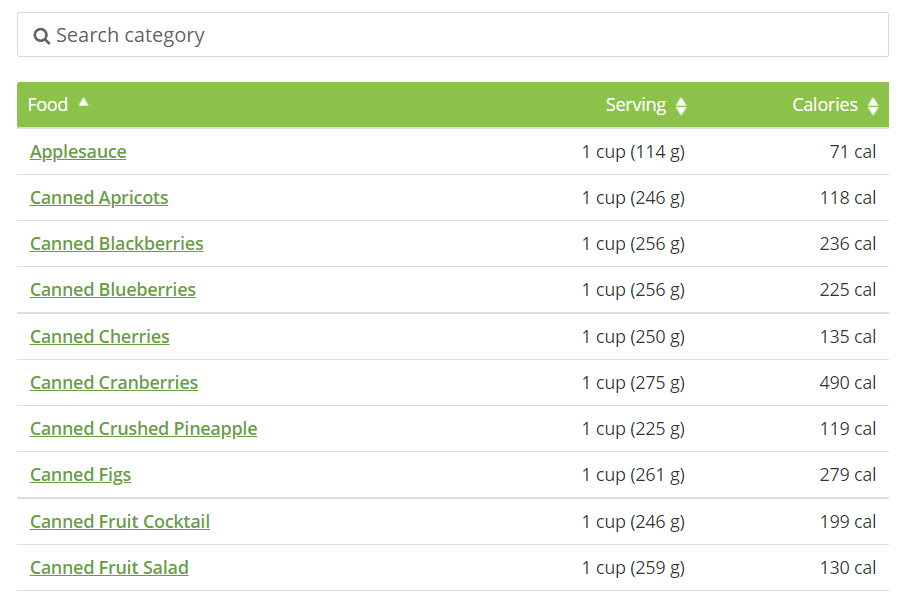
Oprócz pomocy w udostępnianiu informacji, tabele mogą również pomóc przełamać monotonię długich akapitów w poście na blogu lub na stronie. Zazwyczaj zalecamy unikanie długich ścian tekstu, ponieważ nawigacja po nich może być trudna.
Edytor bloków daje Ci możliwość łatwego dodawania tabel do Twojej witryny. Blok Tabela umożliwia ustawienie potrzebnej liczby wierszy i kolumn:
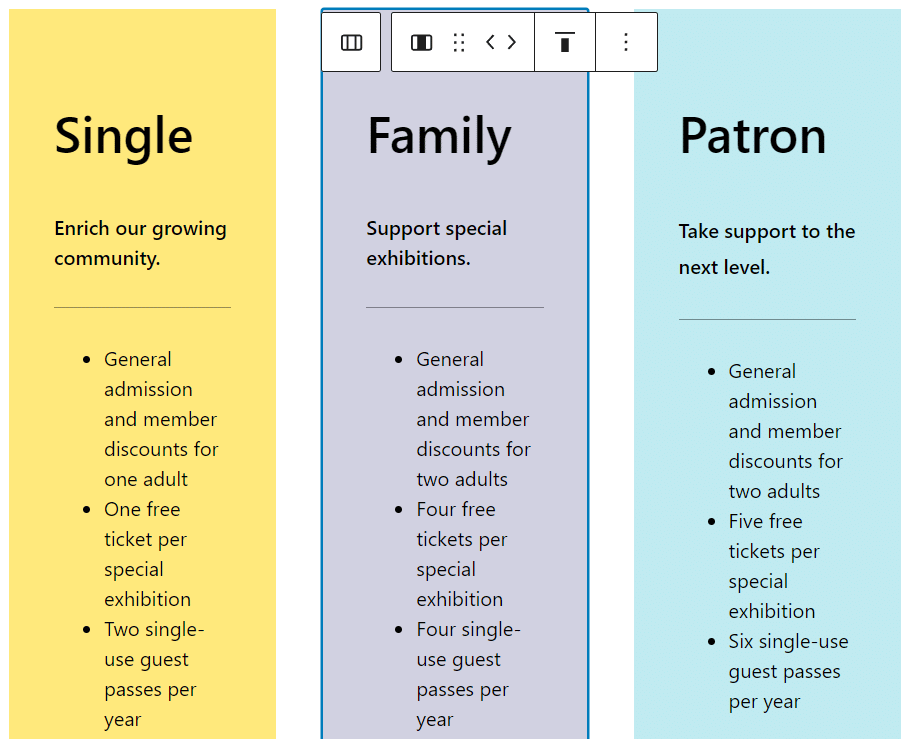
Chociaż dodawanie tabel w WordPressie jest łatwe, masz nieco ograniczone możliwości dostosowywania. Możesz zmieniać kolory tła, dostosowywać style przycisków i modyfikować rozmiary czcionek, ale to prawie wszystko. Jeśli chcesz tworzyć bardziej stylowe i złożone tabele, musisz użyć narzędzia do tworzenia stron, takiego jak Elementor (lub nawet Divi).
Co może zrobić stół Elementor
Jeśli chcesz wyjść poza podstawowe tabele WordPress, Elementor zapewnia dostęp do wysoce konfigurowalnego widżetu Tabeli cen . Dzięki temu możesz edytować tytuły tabel, ustawiać tagi nagłówków, dodawać listy funkcji, dostosowywać wezwania do działania (CTA) i nie tylko:
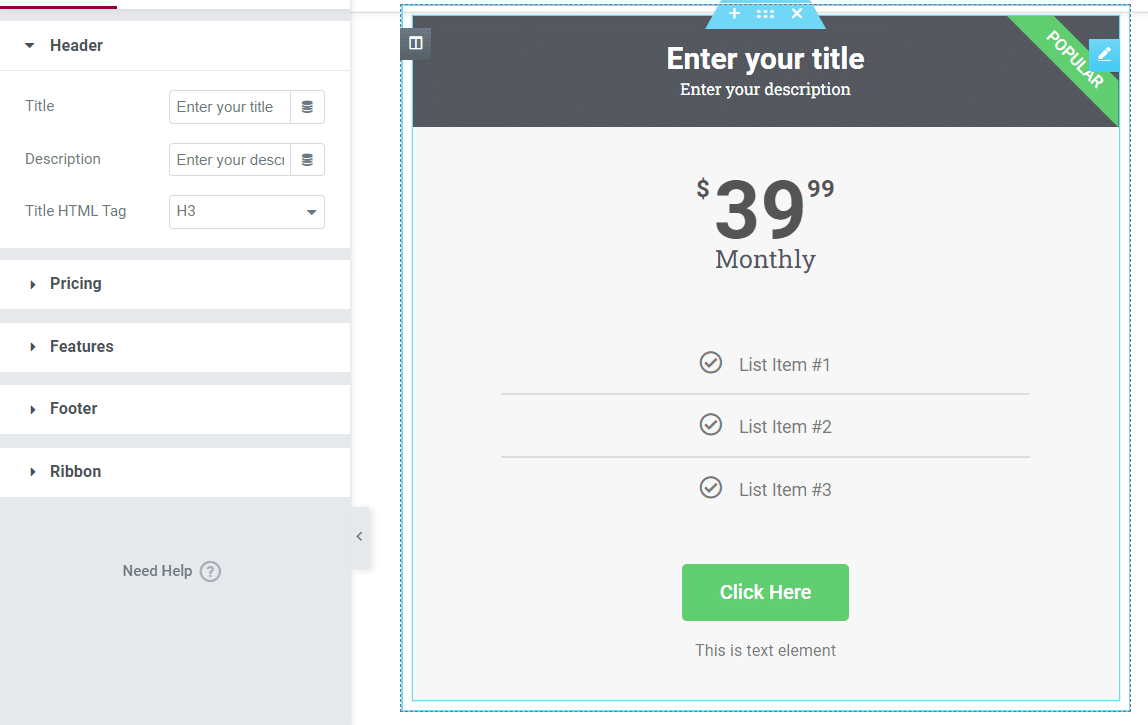
Pamiętaj, że z Elementorem możesz stworzyć dowolny układ, który chcesz dla dowolnej strony lub postu. Oznacza to, że możesz skonfigurować projekty wielokolumnowe, dzięki czemu możesz mieć kilka widżetów tabeli cen obok siebie:
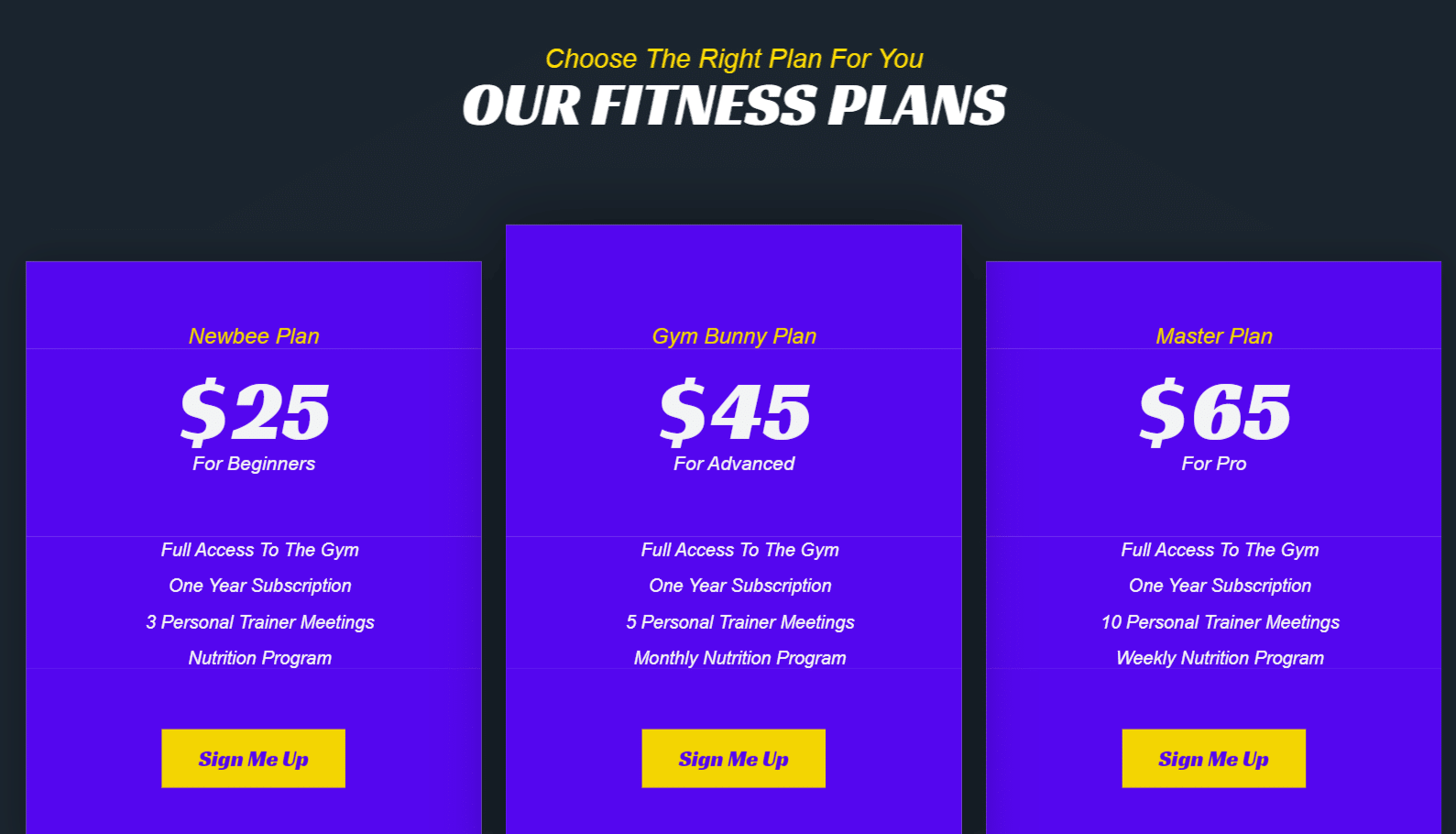
Elementor zawiera również widżet spisu treści . To znacznie ułatwia czytelnikom nawigację po długich treściach.
Jak utworzyć tabelę Elementor (ręcznie)
Tworzenie tabeli cen za pomocą Elementora jest proste. Aby rozpocząć, otwórz edytor Elementor. Tutaj możesz wybrać, czy chcesz zacząć od pustej strony, czy zaimportować szablon z biblioteki Elementor:
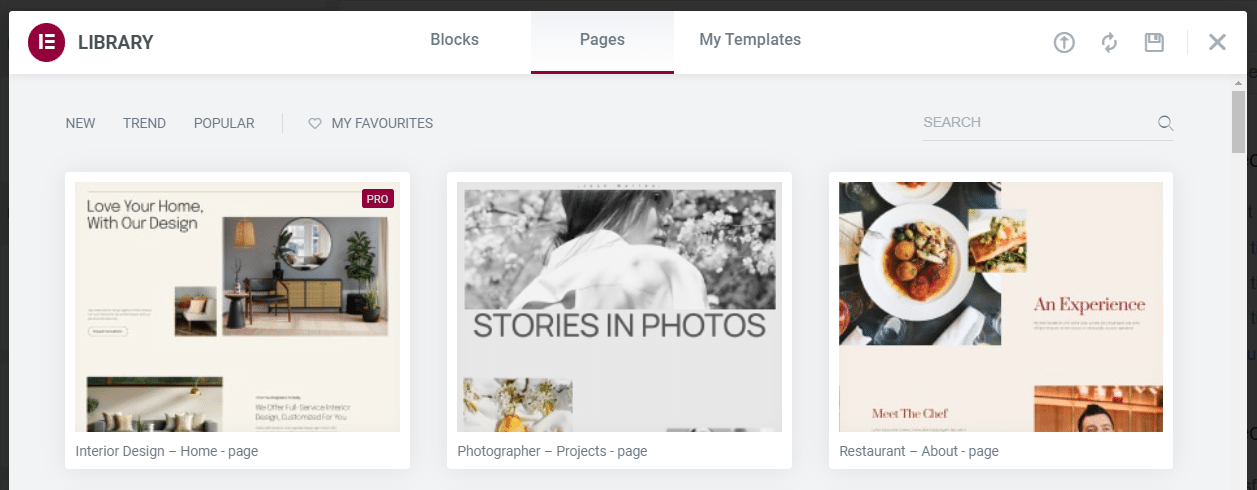
Kiedy będziesz gotowy do dodania elementu, będziesz chciał wybrać liczbę kolumn, które chcesz mieć w tabeli. Kliknij znak plus Elementor na dole edytora i wybierz strukturę kolumn, której chcesz użyć dla sekcji ceny:
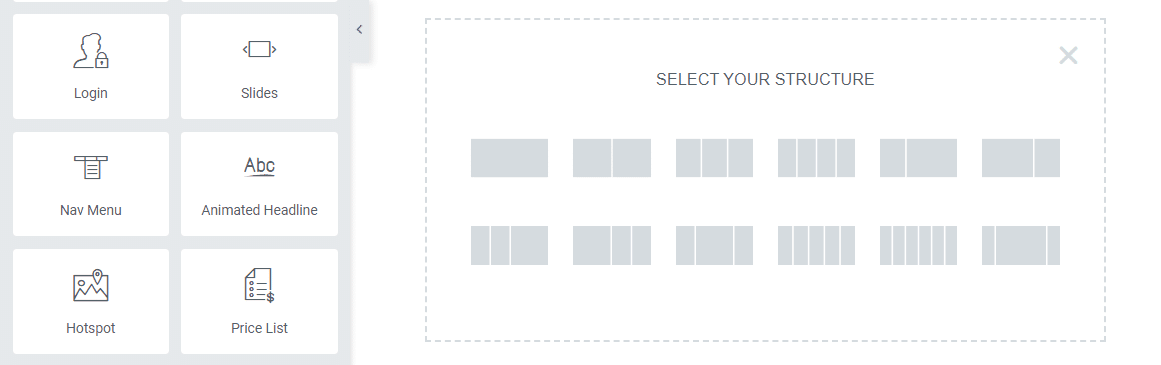
Pamiętaj, że jeśli używasz wielu kolumn, w każdej z nich musisz dodać osobny widżet Tabela cen . Chociaż każda tabela będzie unikalnym elementem, użytkownicy zobaczą je obok siebie (lub pod sobą na urządzeniach mobilnych) jako część jednej sekcji:
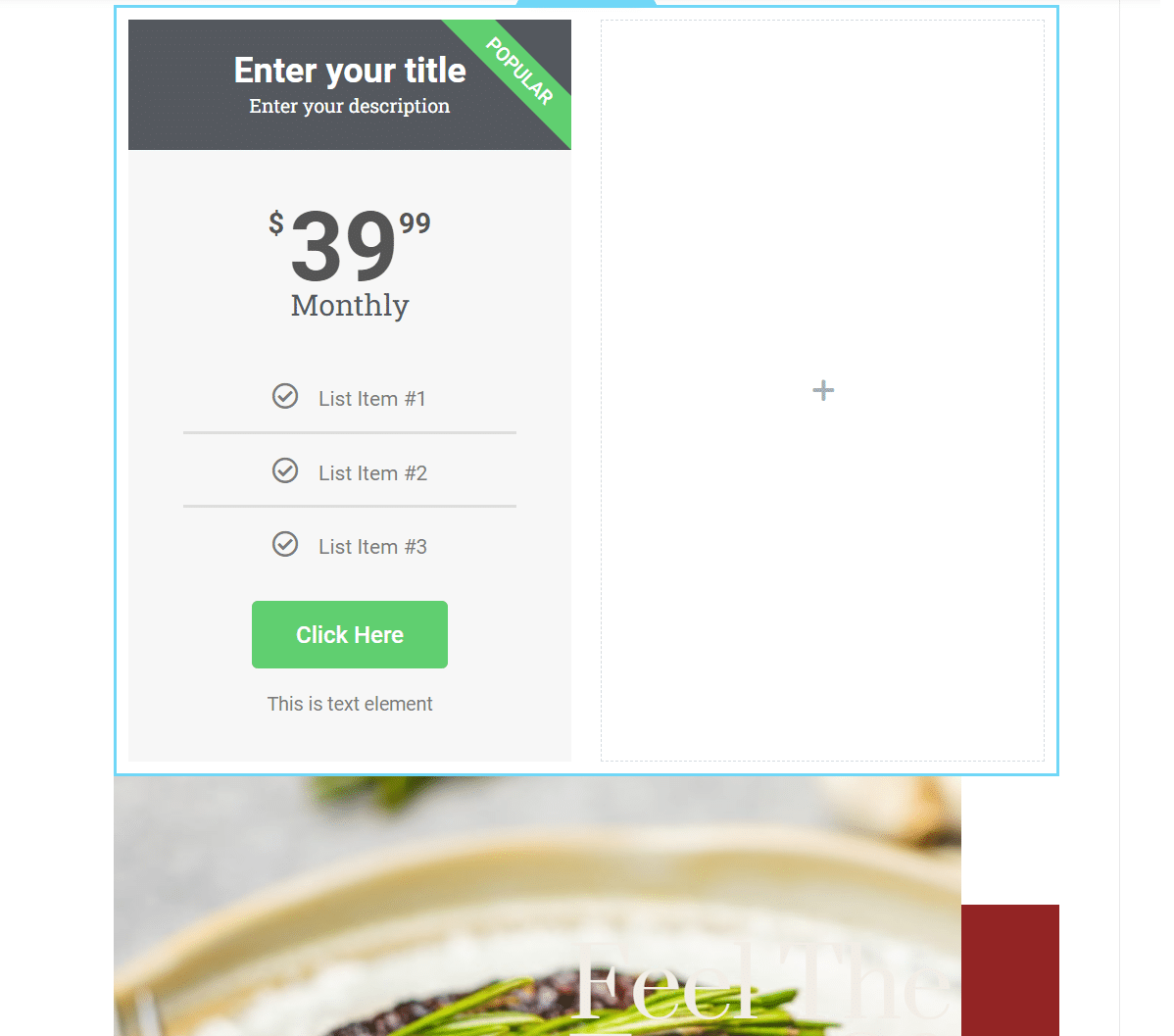
Zalecamy dodanie jednego modułu Tabeli Cen i nadanie mu najpierw stylizacji. Następnie możesz zduplikować lub skopiować ten element do pozostałych kolumn i dodać do każdej z nich unikalny tekst.
Aby dostosować tabelę, wybierz element i przejdź do karty Styl w ustawieniach widżetu. Elementor zapewnia wiele opcji stylizacji. Obejmują one wybór kolorów, ustawienia typografii i unikalne konfiguracje dla każdej sekcji tabeli:
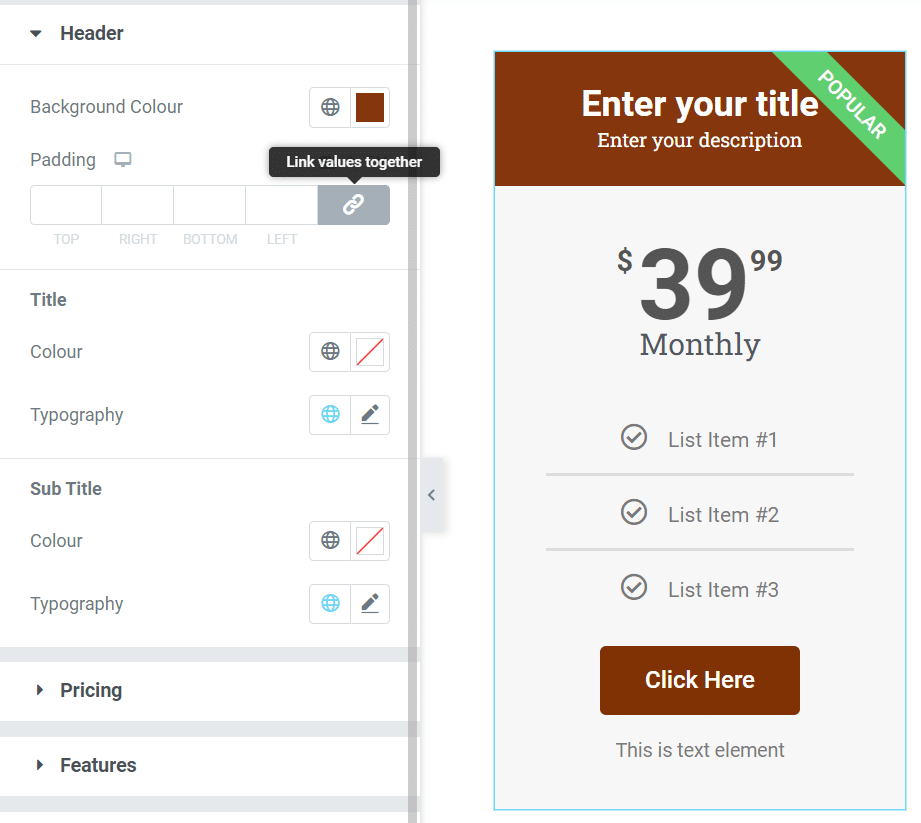
Gdy jesteś zadowolony ze stylu tabeli cen, kliknij element prawym przyciskiem myszy i wybierz opcję Powiel . Pod oryginalnym elementem pojawi się kopia tabeli, którą możesz przeciągnąć do jednej z pustych kolumn:
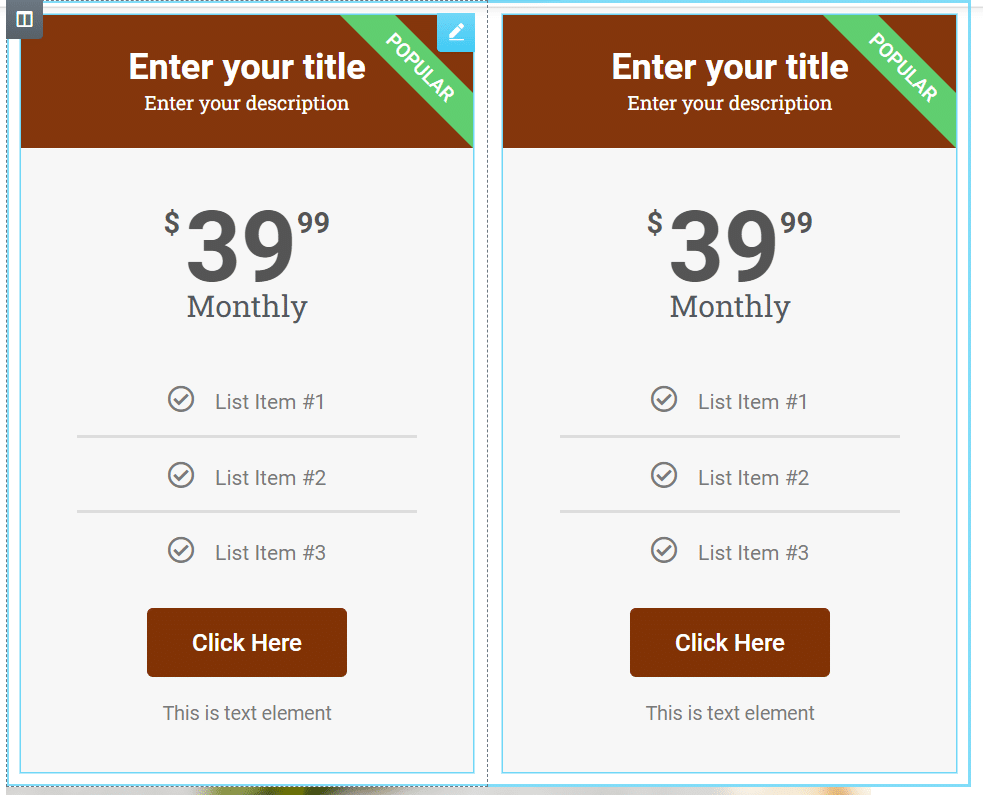
Będziesz chciał powtórzyć ten proces dla tylu kolumn, ile masz. Pamiętaj, że każdy stół może mieć inny styl, jeśli nie chcesz ponownie używać ustawień. W takim przypadku upewnij się, że style są wystarczająco podobne, aby odwiedzający zrozumieli, że patrzą na porównanie.
Podczas dostosowywania tabeli pamiętaj, że Elementor umożliwia dodanie niestandardowego CSS do dowolnego modułu. Aby to zrobić, przejdź do ustawień zaawansowanych widżetu i wybierz kartę Niestandardowy CSS :
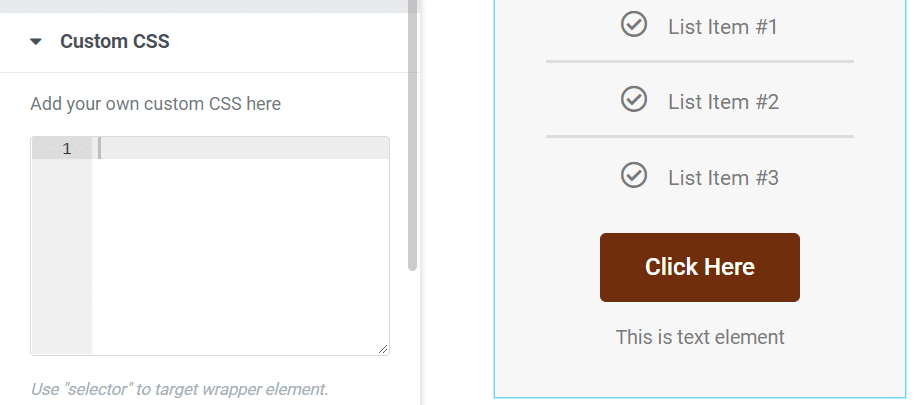
Dodawanie niestandardowego kodu CSS za pośrednictwem Elementora jest o wiele łatwiejsze niż ręczna edycja kodu WordPress. Podobnie edycja CSS w WordPressie wymaga dostępu do plików motywów i optymalizacji kodu pod kątem maksymalnej wydajności. W przypadku Elementora wystarczy dodać kod CSS w odpowiednim polu dla każdego modułu.
Jeśli ręczne dodanie CSS brzmi onieśmielająco, nie martw się. Nauka CSS nie wymaga bycia programistą internetowym. Jest to jednak cenna umiejętność, która pomoże Ci dostosować witryny WordPress (a może nawet znaleźć karierę w tworzeniu stron internetowych).
Po ustawieniu wszystkich tabel nadszedł czas na edycję ich tekstu i dodanie tylu funkcji, ile potrzebujesz dla każdego wpisu. Możesz to zrobić, wybierając tabelę i przechodząc do zakładki Treść w ustawieniach widżetu:
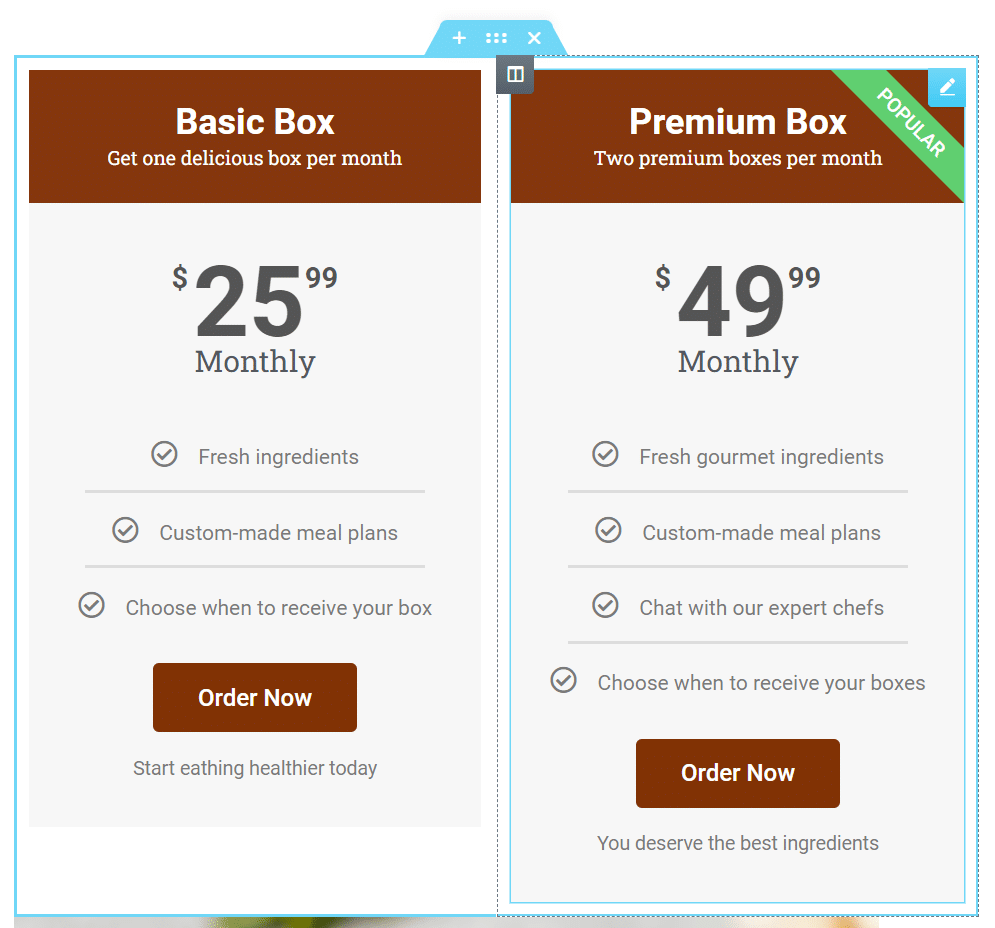
Edytowanie zawartości tabel cenowych jest łatwe. Możesz kliknąć dowolny element w widżecie, aby rozpocząć jego edycję. Gdy będziesz zadowolony z wyników, Twoje tabele cenowe będą gotowe.
Najlepsze wtyczki tabeli Elementor (12 opcji)
Chociaż Elementor zawiera wiele narzędzi pomagających w tworzeniu tabel, zawsze możesz dodać więcej widżetów do listy. W tej sekcji przyjrzymy się wtyczkom 12 Elementor, których możesz użyć do dodawania nowych typów tabel do swoich postów i stron. Mimo że wiele z tych dodatków jest zbudowanych dla Elementora, możesz je zainstalować jako zwykłe wtyczki.
Jak zawsze polecamy tylko najlepsze w swojej klasie wtyczki WordPress, które zapewniają doskonałą wydajność i są regularnie aktualizowane. Korzystanie z dobrze zoptymalizowanych wtyczek pomoże Ci skalować witrynę bez problemów z wydajnością.
1. Dodatki do ElementsKit dla Elementora
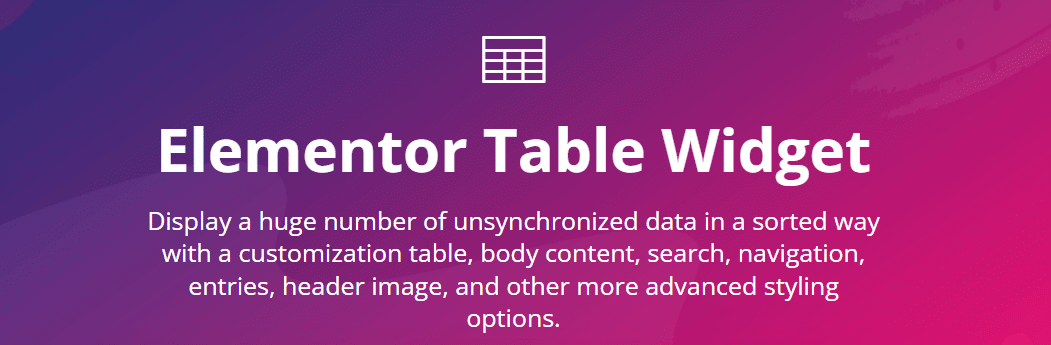
ElementsKit dodaje ponad 85 widżetów do Elementora. Masz opcje dla podstawowych tabel, tabel cenowych, obsługi osadzania elementów TablePress i nie tylko.
Wersja Professional ElementsKit zawiera również zaawansowany widżet tabel. Umożliwia to dodawanie funkcji wyszukiwania i filtrowania do tabel. Dodatkowo możesz uwzględnić paginację, aby użytkownicy mogli nawigować po wpisach bez konieczności posiadania ogromnych tabel w witrynie.
Kluczowe cechy:
- Trzy rodzaje widżetów stołowych
- Obsługa filtrowania, wyszukiwania i paginacji tabel
- Integracja z TablePress do osadzania tabel
Cena: licencje ElementsKit zaczynają się od 39 USD rocznie.
2. Kreator tabel WP
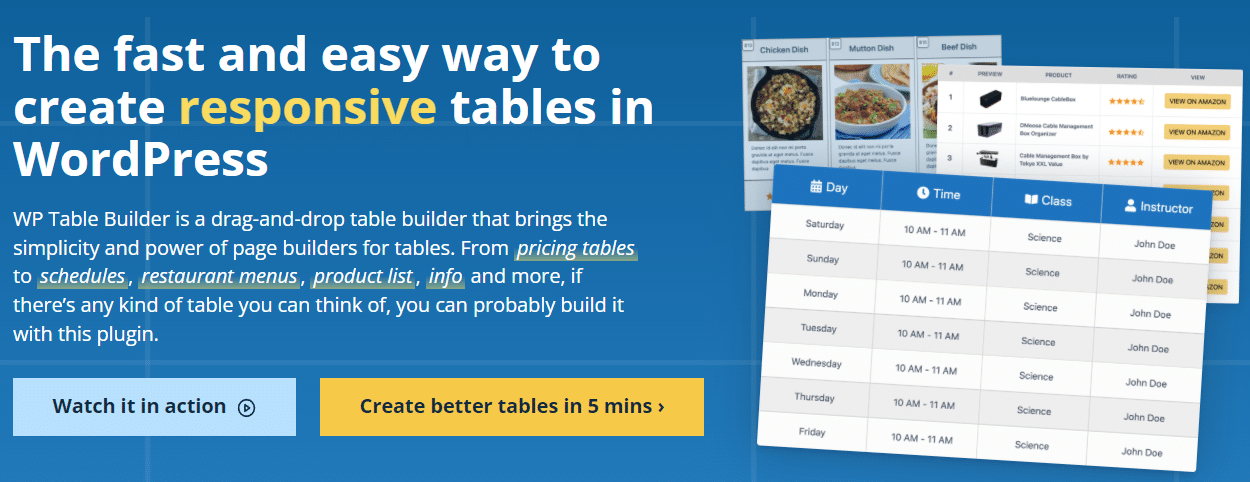
Jeśli jesteś fanem edytorów typu „przeciągnij i upuść” (którym powinieneś być, jeśli używasz Elementora), spodoba ci się korzystanie z WP Table Builder. Ta wtyczka umożliwia tworzenie tabel przy użyciu wstępnie skonfigurowanych elementów, takich jak przyciski, sekcje recenzji, oceny produktów i inne.
Oprócz elementów zaawansowanych otrzymujesz dostęp do podstawowych modułów, takich jak tekst i obrazy. Wtyczka jest również dostarczana z szablonami tabel, co jeszcze bardziej uprości Twoją pracę.
Możesz dodać tabele WP Table Builder do swojej witryny za pomocą Edytora bloków. Wtyczka integruje się również z Elementorem, ułatwiając umieszczanie tabel w dowolnym miejscu w witrynie.
Kluczowe cechy:
- Użyj narzędzia do tworzenia tabel typu „przeciągnij i upuść”
- Uzyskaj dostęp do gotowych elementów, takich jak przyciski, sekcje recenzji i oceny produktów
- Dostosuj styl każdego elementu w swoich stołach
- Użyj gotowych szablonów stron
Cena: licencje WP Table Builder zaczynają się od 39 USD rocznie.
3. Prasa do stołu
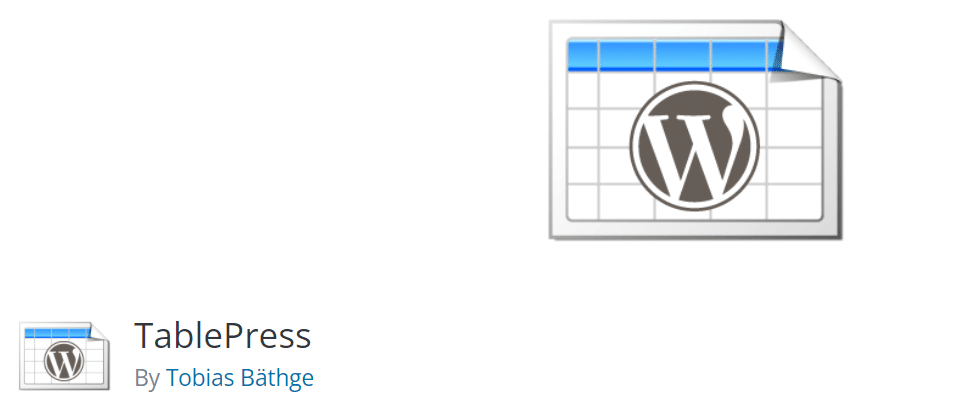
TablePress to darmowa wtyczka, która jest tak blisko dodawania funkcji arkusza kalkulacyjnego do WordPressa, jak tylko możesz. Wtyczka może importować dane w kilku formatach, w tym w plikach Excel, CSV i JSON. Możesz nawet eksportować dane tabeli do innych programów.

Dzięki TablePress możesz tworzyć tabele zawierające funkcję wyszukiwania. Użytkownicy mogą wybrać, ile wpisów mają być wyświetlane i przechodzić od strony do strony, jeśli wyświetlasz ogromne zbiory danych.
Osadzanie tabel TablePress w Elementorze jest proste. Wtyczka tworzy unikalne skróty dla każdej tabeli. Widżet Elementor Shortcode pomoże Ci dodać te kody w dowolnym miejscu Twojej witryny.
Kluczowe cechy:
- Importuj i eksportuj zestawy danych w formatach Excel, CSV, JSON i HTML
- Dodaj przeszukiwalne tabele do WordPress
- Włącz paginację tabel
Cena: TablePress to darmowa wtyczka, ale możesz znaleźć dla niej rozszerzenia premium.
4. Niezbędne dodatki do Elementora
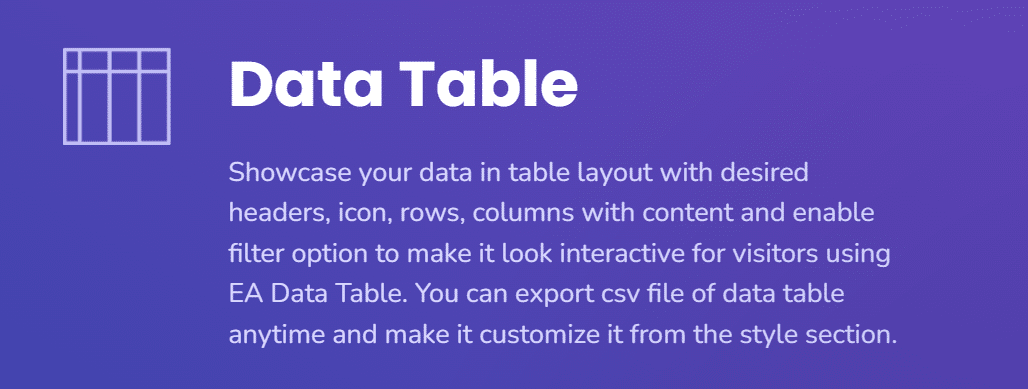
Essential Addons for Elementor dodaje ponad 80 nowych widżetów do kreatora stron. Masz opcje tabel cenowych, tabel danych, spisów treści i nie tylko.
Niezbędne dodatki do Elementora są dostępne w dwóch wersjach. Bezpłatna wtyczka dodaje lepszą wersję widżetu tabeli cen, z którą dostarczany jest Elementor. Jeśli chcesz uzyskać dostęp do tabel danych (które obejmują filtrowanie, wyszukiwanie i wiele stylów), musisz zapłacić za licencję premium.
Kluczowe cechy:
- Dodaj widżety cen, danych i tabeli treści
- Włącz wyszukiwanie i filtrowanie w tabelach
Cena: Dostępna jest bezpłatna wersja Essential Addons dla Elementora, a licencje premium zaczynają się od 39,97 USD rocznie.
5. PowerPack dla Elementora
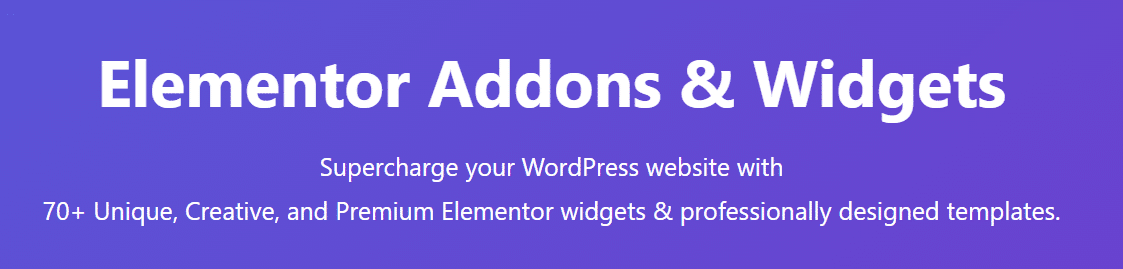
PowerPack for Elementor dodaje ponad 70 widżetów do kreatora stron. Wtyczka zawiera również dużą liczbę nowych szablonów, które można wykorzystać do szybszego projektowania stron internetowych.
Jeśli chodzi o tabele, PowerPack umożliwia konfigurowanie tabel danych, które można sortować i przeszukiwać. Możesz importować dane do tabel za pomocą plików CSV. Wtyczka zawiera również wiele opcji szablonów tabel.
Poza tabelami danych PowerPack oferuje widżety z informacjami i cenami. Tabele informacyjne są idealne, jeśli chcesz przedstawić odwiedzającym zestawienie usług, które oferujesz.
Kluczowe cechy:
- Twórz tabele danych z możliwością sortowania i wyszukiwania
- Importuj tabele danych w formacie CSV
- Dodaj widżety tabeli cen i informacji
Cena: licencje PowerPack zaczynają się od 44 USD rocznie.
6. Ekskluzywne dodatki do Elementora
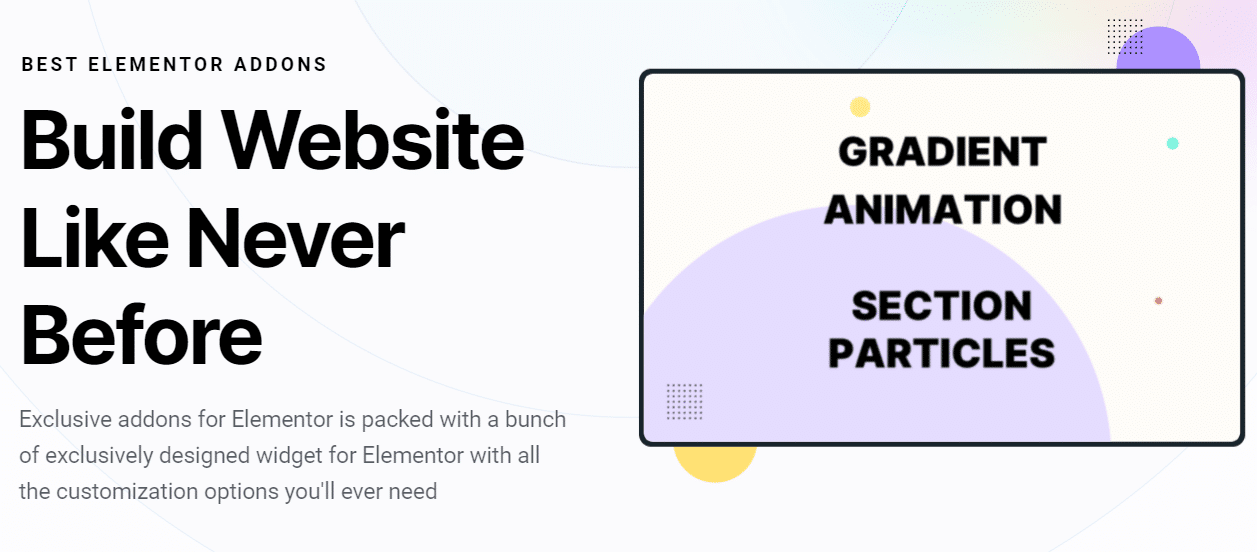
Ekskluzywne dodatki do Elementora są dostępne zarówno w wersji bezpłatnej, jak i premium. Bezpłatna wtyczka dodaje 39 nowych widżetów do Elementora, podczas gdy licencja premium zapewni Ci ponad 69 nowych elementów.
Jeśli chodzi o tabele, darmowa wersja dodaje do miksu nowy moduł tabeli cen. W wersji premium masz dostęp do tabel porównawczych i tabel danych. Tabele porównawcze działają podobnie do elementów wyceny, ale możesz korzystać z nowych układów i stylów.
Kluczowe cechy:
- Dodaj nowy moduł tabeli cen
- Uzyskaj dostęp do porównań i tabel danych
- Uzyskaj dostęp do wielu układów widżetów tabel
Cena: Dostępna jest darmowa wersja Ekskluzywnych dodatków do Elementora. Licencje premium zaczynają się od 29 USD rocznie.
7. Elementy Jet
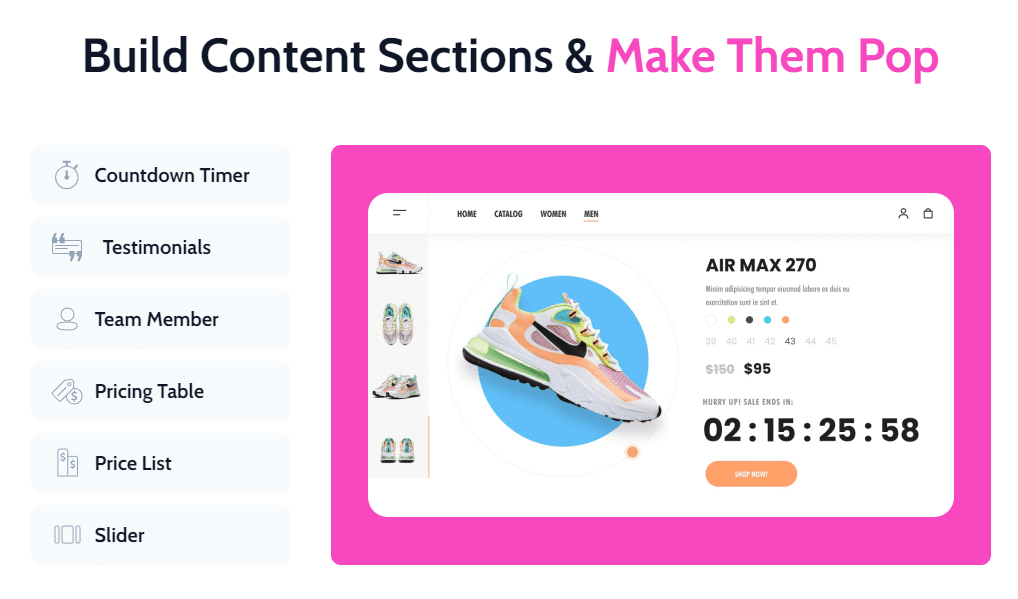
JetElements dodaje 45 nowych widżetów do Elementora. Większość z nich jest nastawiona na witryny e-commerce i subskrypcyjne. Jednak JetElements zawiera również kilka interesujących widżetów tabel w swoim zestawieniu.
Wśród tych widżetów znajdują się tabele cenowe i responsywne. W porównaniu z podstawowymi tabelami cen w Elementorze, wersja JetElements oferuje wiele nowych opcji dostosowywania. Na przykład możesz bawić się wieloma efektami wizualnymi, takimi jak paralaksa i mikroanimacje dla elementów stołu.
Kluczowe cechy:
- Dodaj ceny i responsywne tabele do Elementora
- Dostosuj tabele za pomocą nowych efektów wizualnych, takich jak paralaksa
Cena: licencje JetElements all-inclusive zaczynają się od 130 USD rocznie. Możesz także tworzyć niestandardowe pakiety widżetów, wybierając tylko te opcje, których chcesz użyć.
8. Dodatki premium do Elementora
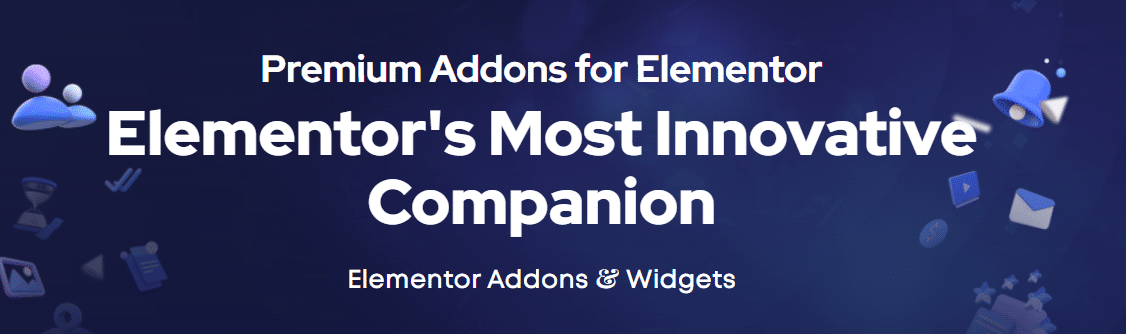
Dodatki Premium do Elementora są dostępne zarówno w wersji bezpłatnej, jak i premium. Jednak tylko wtyczka premium dodaje nowe widżety tabel do Elementora.
Jeśli zapłacisz za licencję premium, uzyskasz dostęp do nowych widżetów danych i tabeli cen. Możesz uzupełnić tabele danych o wykresy i widżety wykresów, jeśli chcesz wyświetlić więcej informacji dla odwiedzających.
Kluczowe cechy:
- Dodaj widżety tabeli danych i cen do Elementora
- Towarzyszyć tabelom z wykresami i widżetami wykresów
Cena: Licencje na dodatki Premium dla Elementora zaczynają się od 39 USD rocznie.
9. DataMentor
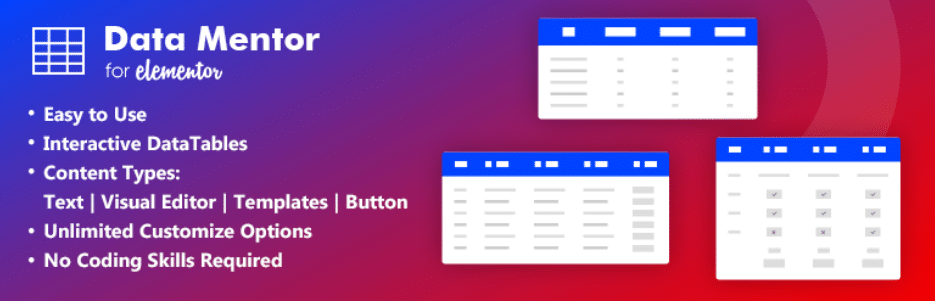
DataMentor to wtyczka, która dodaje pojedynczy widget tabeli do Elementora. Jednak ten widżet zawiera o wiele więcej funkcji niż większość dodatków, które widzieliśmy do tej pory.
Tabele DataMentor są niezwykle wszechstronne. W każdym elemencie możesz dodawać obrazy, przyciski, listy i ikony. Widżet umożliwia tworzenie tabel z indywidualnymi stylami dla każdej kolumny lub wiersza. Otrzymasz również dostęp do kilku szablonów tabel, jeśli chcesz rozpocząć proces projektowania.
Kluczowe cechy:
- Dodaj nowy widżet tabeli do Elementora
- Uzyskaj dostęp do wielu szablonów tabel
- Dodaj obrazy, tekst, przyciski, listy i ikony w tabelach
Cena: DataMentor to darmowa wtyczka.
10. Szczęśliwe dodatki do Elementora
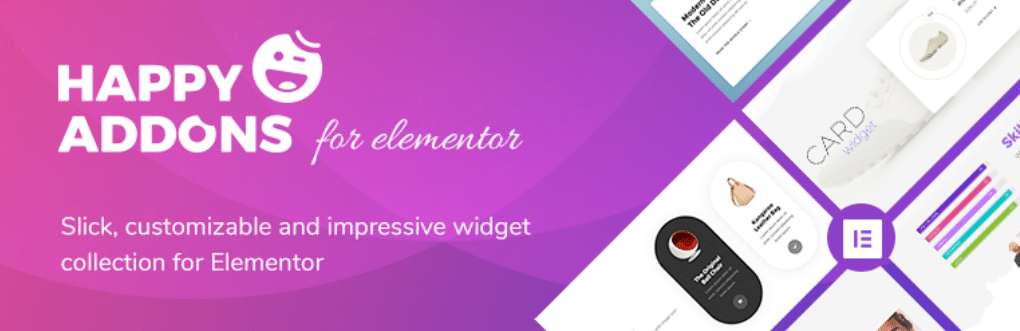
Happy Addons do Elementora to jedna z najbardziej wszechstronnych wtyczek do kreatora stron. To narzędzie dodaje ponad 99 widżetów do Elementora i szeroką kolekcję nowych szablonów do swojej biblioteki.
Jeśli chodzi o tabele, Happy Addons zawiera zarówno podstawowe, jak i zaawansowane widżety tabel. Wersja zaawansowana obsługuje importowane dane w wielu formatach, a także wyszukiwanie, filtrowanie i paginację. Dodatkowo uzyskujesz dostęp do wielu wstępnie zaprojektowanych układów tabel. Oprócz tych opcji Happy Addons zawiera również elementy z cenami i tabelą porównawczą.
Kluczowe cechy:
- Dostęp do podstawowych i zaawansowanych widżetów tabel
- Importuj dane dla zaawansowanych umiejętności
- Użyj wstępnie zaprojektowanych układów tabel
- Dodaj ceny i tabele porównawcze
Cena: Dostępna jest darmowa wersja Happy Addons. Licencje premium zaczynają się od 39 USD rocznie.
11. Dodatki Królewskiego Elementora
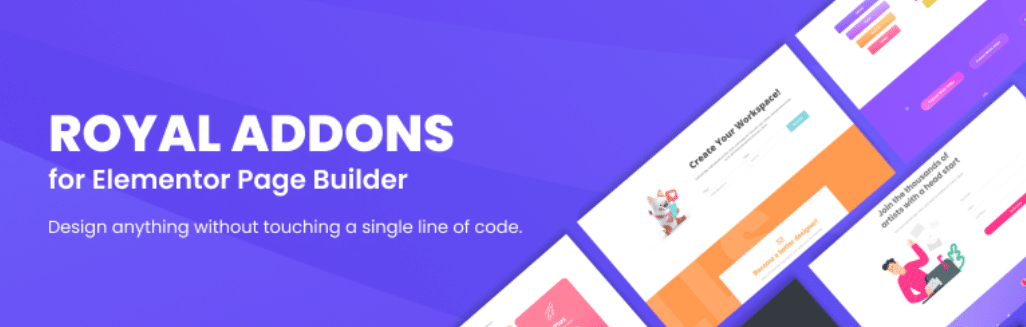
Royal Elementor Addons dodaje ponad 40 nowych widżetów do Elementora. Wszystkie są bezpłatne, ale wtyczka jest również dostępna w wersji premium, która odblokowuje dodatkowe opcje dostosowywania dla każdego widżetu.
Dzięki dodatkom Royal Elementor otrzymujesz nową tabelę cen do użycia w Elementorze. Ten widżet zawiera kilka nowych opcji stylizacji. Ponadto jest wyposażony w opcję przełączania, za pomocą której odwiedzający mogą przełączać się między cenami miesięcznymi i rocznymi (lub innymi opcjami).
Kluczowe cechy:
- Dodaj nowy widżet tabeli cen do Elementora
- Dostosuj tabele cenowe dzięki nowym opcjom stylizacji
- Dodaj przełącznik ceny do swoich stołów
Cena: Dodatki Royal Elementor są bezpłatne. Licencje premium kosztują 29 USD za stronę (jest to opłata jednorazowa).
12. Elementy dodatkowe do Elementora
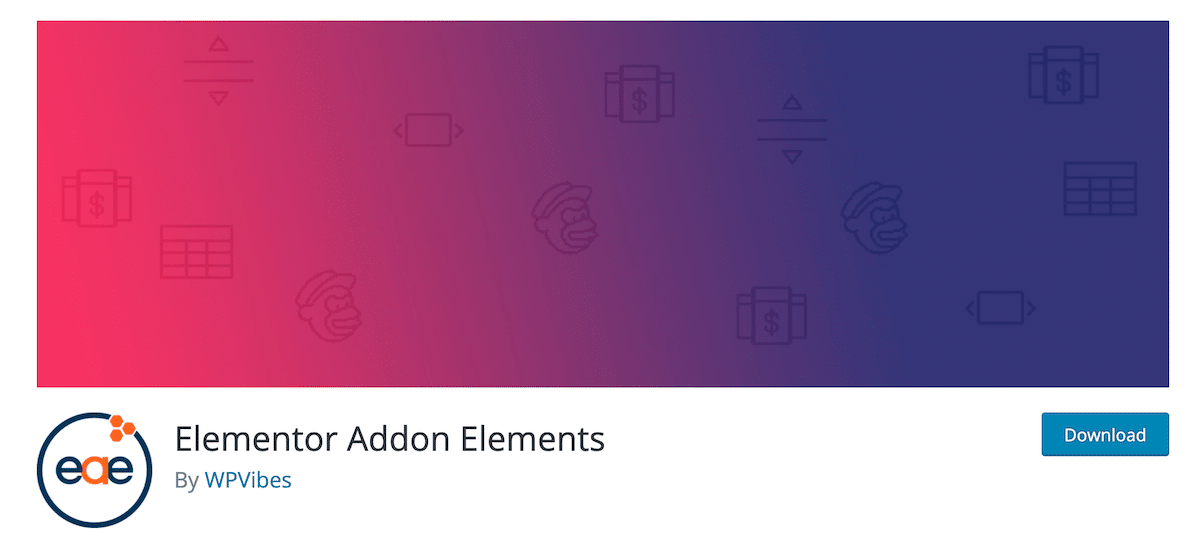
Elementor Addon Elements to darmowa wtyczka, która dodaje ponad 24 nowe widżety do Elementora. Wśród nich masz opcje tabel cen, porównań i danych.
Tabele cen zawierają wiele dodatkowych opcji dostosowywania, których nie ma domyślny widżet Elementor. Jeśli chodzi o tabele danych, możesz wybrać między tworzeniem elementów przeszukiwalnych lub filtrowalnych. Dodatkowo tabele obsługują animacje, co może sprawić, że będą o wiele bardziej atrakcyjne wizualnie.
Kluczowe cechy:
- Dodaj ceny, porównania i tabele danych do Elementora
- Wybierz między tabelami danych, które można filtrować i przeszukiwać
- Dodaj animacje do tabel danych
Cena: Elementor Addon Elements jest bezpłatny.
Streszczenie
Elementor zapewnia szeroką gamę narzędzi do tworzenia stylowych i złożonych tabel WordPress. Wiele wtyczek do tabel WordPress jest również zgodnych z Elementorem, co oznacza, że kreator stron umożliwia dodanie prawie każdego rodzaju tabeli do swojej witryny.
Kreator stron Elementor zawiera intuicyjny widżet Tabela cen . Jeśli chcesz dodać inne typy tabel, zalecamy użycie wtyczek do tabel Elementor, takich jak ElementsKit lub WP Table Builder.
Kinsta CDN to wysokowydajna sieć CDN dostępna dla wszystkich klientów Kinsta bez dodatkowych kosztów. Jest zasilany przez naszą bezpłatną integrację Cloudflare i automatycznie wyświetla Twoje treści z ponad 200 punktów PoP na całym świecie. Jeśli masz jakiekolwiek pytania dotyczące Kinsta CDN, skontaktuj się z naszym zespołem pomocy technicznej 24/7, aby uzyskać dalszą pomoc!
